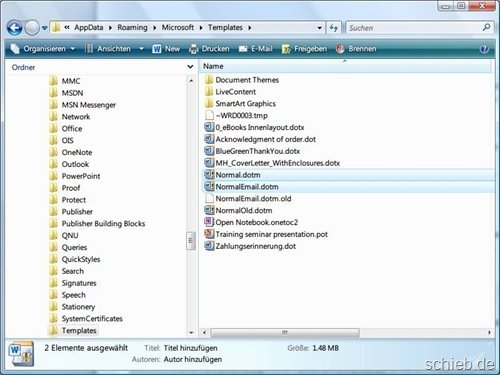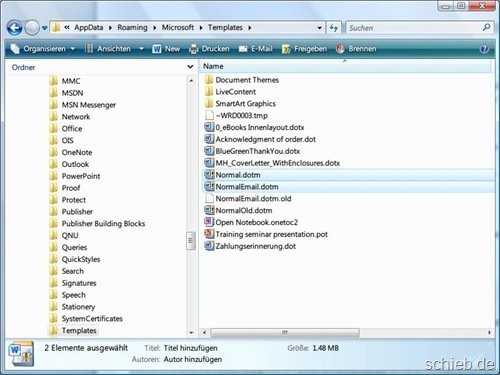Als Word-Nutzer richten Sie sich Ihre Office-Textverarbeitung sicher nach der Installation nach Ihren Vorlieben ein: Standard-Schriftarten, Seitenränder, Schnellbausteine und vieles mehr. Diese Einstellungen müssen Sie nicht bei jeder Neuinstallation von Windows wieder von Hand machen. Wir zeigen Ihnen, wie Sie die bestehenden Einstellungen sichern.
Alle Text- und Schrift-Einstellungen werden von Microsoft Word in der Standardvorlage „Normal.dotm“ abgelegt. Wird Word auf Ihrem Computer auch zum Schreiben von E-Mails via Outlook genutzt, existiert außerdem noch eine zweite, ähnliche Vorlage namens „NormalEmail.dotm“. Wenn Sie diese beiden Dateien sichern und nach der Re-Installation (oder auf Ihrem neuen Computer) wieder einspielen, sparen Sie sich das zeitaufwändige Neu-Einstellen von Word.
Sie finden die Dateien in Ihrem Anwendungsverzeichnis unter „%appdata%\Microsoft\Templates“. Bei Windows Vista und höher findet sich dieser Ordner also zum Beispiel unter „C:\ Users\ Benutzername\ Application Data\ Roaming\ Microsoft\ Templates“. Schließen Sie Word und Co. zuerst, bevor Sie die beiden Dateien „Normal.dotm“ sowie „NormalEmail.dotm“ auf einen externen Datenträger kopieren, etwa einen USB-Stift.
Nach der Neu-Installation starten Sie Word zunächst einmalig, damit der Ordner „Templates“ neu erstellt wird. Anschließend beenden Sie das Programm wieder, und fügen die Dateien dann in den oben genannten Ordner wieder ein.